Как настроить фитнес-браслет Xiaomi Mi Band — Katerina Key — Хайп
Настройка любого из поколений фитнес-браслета Xiaomi Mi Band — дело довольно простое. Понадобится сам браслет, смартфон и предустановленное на нем фирменное приложение Mi Fit, которое Xiaomi использует для связи со всеми своими «умными» фитнес-гаджетами. Именно через него лучше всего настраивать браслет в первый раз, чтобы он корректно работал, а настройку сторонних приложений уже производить после этого.
Подключение
Для начала понадобится полностью зарядить браслет от комплектного зарядного устройства — почему-то он не всегда работает «из коробки» и определяется, если заряжен не на 100%. Также установите на свой смартфон приложение Mi Fit (iOS и Android) и пройдите нехитрый процесс регистрации, если он еще не пройден. Понадобится ввести свой номер телефона, e-mail и логин, а также вес, рост и пол.
Далее нужно провести первую синхронизацию с браслетом (не забудьте включить Bluetooth на смартфоне), кликнув «Добавить устройство» во вкладке «Профиль» приложения.
Вот и всё, сопряжение закончено, можно приступать непосредственно к настройке фитнес-браслета.
Браслет Xiaomi Mi Band 2
Настройка
В приложении Mi Fit внизу расположены три кнопки для перехода по разделам: «Статус», «Активность» и «Профиль». Для настройки всех параметров браслета нам понадобится раздел «Профиль».
В первую очередь, вводим свои цели по количеству пройденных шагов и желаемому весу, если это нужно. Здесь же включаются видимость и расположение устройства — на правом или левом запястье. Это нужно для более точной работы браслета.
Чтобы перейти в раздел с другими настройками, нужно нажать на наименование вашего устройства.
В этом разделе сверху отображается уровень заряда батареи, а под ним находится меню с настройками, набор которых варьируется в зависимости от модели браслета. Вкладка «Профиль» для браслетов Mi Band Pulse и Mi Band 2Для начала определите, через какой интервал времени браслет будет сигнализировать вибрацией о входящем вызове (и будет ли). Можно выбрать интервал от 3 до 30 секунд.
Можно выбрать интервал от 3 до 30 секунд.
Также есть возможность настроить работу до трех будильников одновременно, выбрать время и интервал их срабатывания.
Настройка будильников фитнес-браслета XiaomiБраслеты старше второй версии поддерживают оповещения о сообщениях в различных мессенджерах и соцсетях, а также SMS и электронной почте.
Настройка оповещений у фитнес-браслета XiaomiЕще можно активировать опцию, когда браслет напоминает вам,что вы засиделись и пора подвигаться (оповещение о бездействии), и включение экрана при повороте запястья (заметно сажает батарею и будит по ночам). Не забудьте и про отслеживание пульса во время сна — оно помогает лучше мониторить фазы сна, хоть и тоже снижает автономность браслета.
Отдельно настраиваются параметры, которые будут последовательно показаны на экране при нажатии на кнопку «капсулы», и формат отображения времени.
Настройка отображения параметров у фитнес-браслета XiaomiНастройка формата отображения времени у фитнес-браслета XiaomiТут же можно более точно измерить нагрузку при помощи меток поведения, если вы едете на транспорте, стоите, поднимаетесь по лестнице и т. д. Но они работают, начиная со второй версии Mi Band.
д. Но они работают, начиная со второй версии Mi Band.
Всю статистику приложение будет отображать в разделе «Статус», а запустить отслеживание конкретного вида активности с постоянным измерением пульса через промежутки времени можно в меню «Активность».
Но вот непрерывно отслеживать пульс с помощью приложения Mi Fit нельзя. Если это важно, лучше дополнительно настроить другие приложения для фитнес-браслета Xiaomi, которые это умеют, например, Mi HR или Notify & Fitness for Mi Band.
Браслет Xiaomi Mi Band 3 NFC
Настройка через сторонние приложения
Синхронизация с приложениями мониторинга здоровья
Данные с Mi Band можно синхронизировать с приложениями Google Fit и Apple Health (в зависимости от операционной системы). Для этого нужно на iOS в приложении Mi Fit в разделе «Профиль» перейти в меню «Добавить аккаунты», выбрать пункт Health и следовать инструкциям. В частности, понадобится закончить синхронизацию через само приложение Health. Синхронизация данных с Google Fit проходит немного проще — нужно просто выбрать соответствующий пункт в «Профиле».
Синхронизация данных с Google Fit проходит немного проще — нужно просто выбрать соответствующий пункт в «Профиле».
Notify & Fitness for Mi Band
Приложение Notify & Fitness for Mi Band работает только на ОС Android, многие считают его более наглядным и функциональным, чем родное Mi Fit, но таковым оно было, когда Mi Fit долго не обновлялось. Сейчас же пользователи то и дело жалуются, что Notify & Fitness перестает обновляться и корректно работать, а его возможности практически сравнялись с функциями родного приложения. Правда, всё равно остается очень много дополнительных настроек, чтобы оптимизировать под себя каждую мелочь — длительность вибрации при звонке, длительность и вид оповещений из мессенджеров, уведомления о пропущенных вызовах, даже паузу между вибрациями и т.д. Эти моменты настраиваются во вкладках «Приложения», «Звонки» и «Напоминания». у которых есть подпункты.
Однако у этого приложения есть дополнительные функции, которые отсутствуют у Mi Fit. Во-первых, тут можно назначать разные действия на нажатие кнопки, а не только переключать ей экраны с параметрами (вкладка «Кнопка»). В том числе кнопкой на «капсуле» можно отключать звук звонка и переключать треки в плеере, но эти возможности, увы, почему-то не у всех работают.
Во-первых, тут можно назначать разные действия на нажатие кнопки, а не только переключать ей экраны с параметрами (вкладка «Кнопка»). В том числе кнопкой на «капсуле» можно отключать звук звонка и переключать треки в плеере, но эти возможности, увы, почему-то не у всех работают.
Во-вторых, приложение предлагает установить умный будильник, который будет поднимать вас в оптимальное для фазы сна время — этого очень не хватает приложению MI Fit. Эта опция настраивается во вкладке «Разное». Здесь же можно включить будильник на короткий 20-минутный сон днем, активировать уведомление о разрядке батареи смартфона и т.д.
Ну и, в-третьих, приложение, в отличие от Mi Fit, может мониторить пульс пользователя непрерывно или с заданным пользователем интервалом времени, а потом выстраивать график пульса. Но лучше постоянный мониторинг подключать только на время тренировки, иначе сильно посадите аккумулятор.
Ремешок для Xiaomi Mi Band
Mi Band Smart Alarm
Существует и приложение только для подключения к браслету умного будильника — Mi Band Smart Alarm (только для Android).
Далее выставляете или только умный (XSmart), или обычный и умный будильники, и браслет будет будить вас вибрацией в наиболее подходящее время, конечно, в заданном интервале. Тут же предлагается задать паузу между вибрациями и количество вибраций. Держать приложение включенным всю ночь для срабатывания будильника не обязательно.
Mi HR
Приложение Mi HR (iOS и Android) обеспечивает непрерывный мониторинг пульса и позволяет экспортировать эти данные в Apple Health и Google Fit. А если выставить желаемый результат тренировки, то в процессе приложение будет подсказывать, снизить или увеличить нагрузку. При помощи Mi Fit браслет может измерять пульс только с интервалами, но никак не непрерывно.
Когда-то приложение действительно вызывало восторг, сейчас же многие пользователи всё чаще выражают недоумение по его поводу.
Практика показывает, что лучшим вариантом, чтобы настроить фитнес-браслет Xiaomi Mi Band, будет фирменное приложение Mi Fit. Остальные же сервисы лучше использовать лишь для того, чтобы дополнить его функциональность, особенно учитывая, что разработчики постоянно совершенствуют Mi Fit, тогда как другие приложения, напротив, со временем перестают обновляться и корректно работать.
Как Подключить Смарт Часы Xiaomi Mi Band 4 к Телефону
В этой инструкции будем разбираться, как подключить фитнес браслет Xiaomi Mi Band 4 к телефону и настроить его на Android или iPhone. А также покажу, как прошить на русский язык этот популярный трекер.![]() Два этих процесса происходят одновременно, поэтому я решил объединить их сразу в одной статье. Ведь именно при первом подключении к телефону одновременно и происходит прошивка смарт часов. А если вы, как и я, приобрели себе оптимальную по соотношению цены, качества и пригодности использования в России китайскую версию без NFC, то проблема перевода трекера на русский язык будет волновать вас прежде всего.
Два этих процесса происходят одновременно, поэтому я решил объединить их сразу в одной статье. Ведь именно при первом подключении к телефону одновременно и происходит прошивка смарт часов. А если вы, как и я, приобрели себе оптимальную по соотношению цены, качества и пригодности использования в России китайскую версию без NFC, то проблема перевода трекера на русский язык будет волновать вас прежде всего.
Как подключить Xiaomi Mi Band 4 к телефону — Android или iPhone?
Начнем с подключения умных часов к телефону. После зарядки и включения на экране Xiaomi Mi Band 4 будут отображаться две разных иконки с какими-то иероглифами.
Но это не беда. Главное, что нам нужно — это установленное на ваш смартфон приложение Mi Fit. Подробно про его установку и работу я рассказывал в статье про Mi Band 2. Единственное, что хочу отметить здесь, это то, что при регистрации или входе а аккаунт нужно было в нем выбрать в нем регион “Россия». И соответственно, весь интерфейс приложения должен быть на русском языке.
Если вы этого не сделали изначально, то нужно полностью удалить приложение, установить заново и войти в свой аккаунт с выбором русского языка
Далее включаем модуль Bluetooth на смартфоне и с главного экрана приложения нажимаем на ссылку «Добавить устройство»
И выбираем «Браслет»
Здесь телефон начнет поиск умного браслета. Как только оди друг друга увидят, на трекере сработает виброотклик, а на экране появится просьба подтвердить подключение — пока еще на китайском, разумеется. Мы жмем на галочку на экране.
Далее возвращаемся к приложению Mi Fit и разрешаем доступ браслету к нашей геопозиции
Как включить трекер Mi Band 4?
Для первого включения фитнес браслета Mi Band 4 необходимо поставить его на зарядку. После чего он сам автоматически включится и перейдет в режим поиска смартфона для подключения.
Как зарядить Mi Band 4?
Для зарядки часов необходимо плотно зафиксировать Xiaomi Mi Band 4 в зарядном устройстве, которое было в комплекте с браслетом.
После чего подключить его к USB порту компьютера или обычного адаптера питания от телефона. Зарядка фитнес трекера начнется автоматически.
Прошивка браслета Xiaomi Mi Band 4 через приложение с телефона
Сразу после этого начнется обновление ПО фитнес трекера Xiaomi Mi Band 4, а говоря по-русски, прошивка. На дисплее браслета при этом появится иконка загрузки файла.
В этот момент ни в коем случае нельзя отключать Bluetooth на телефоне или каким-либо другим образом обрывать связь между ним и трекером.
После скачивания программного обеспечения начнется загрузка кириллических шрифтов
После чего — «обновление ресурсов». Не знаю, что здесь имеется в виду, но текст на экране браслета при этом уже отображается на русском языке
После завершения процесса перед нами появится главный экран Xiaomi Mi Band 4 с текстами меню на русском языке
Теперь можно перейти к процессу настройки браслета и даже поменять его циферблат на более интересный.![]()
Видео инструкция
Как настроить браслет Xiaomi Mi Band 4?
Я думаю, нет смысла рассказывать, как настроить само приложение Mi Fit и выставить свой возраст, вес и рост для корректного подсчета расстояния и калорий. Об этом очень подробно было рассказано в руководстве к Mi Band второго поколения. Приступим сразу к основному функционалу фитнес браслета.
Управлять большинством функций можно прямо с главного экрана браслета. В этом мы убедились в обзоре на Mi Band 4. Однако для детальной настройки отображения и режимов работы трекера необходимо выставить нужные параметры в мобильном приложении Mi Fit.
Чтобы попасть в нем в настройки смарт часов, нужно открыть меню «Профиль» и выбрать раздел «Фитнес-браслет Mi Smart Band 4».
Пройдемся по главным конфигурациям, влияющим на его работу. Поскольку они находятся на второй части данной страницы, пролистаем экран вниз.
Найти браслет
По своей задумке очень удобная функция, если вдруг вы потеряли свои умные часы. При нажатии на этот пункт браслет завибрирует. Однако динамика в нем нет, а сила вибрации настолько мала, что слышно будет только при нахождении в непосредственной близости от него. Так что практичность ее применения под вопросом.
Обнаружение
Здесь можно включить режим постоянного поиска новых устройств для подключения. Если вы уже один раз подключили браслет к своему смартфону и не хотите использовать ни с каким другим, то нужно оставить данный пункт выключенным для сохранения заряда батареи.
Расположение браслета
Выбор руки, на которой будет носиться фитнес трекер. Требуется для более корректного подсчета данных о физической активности
Поднимите запястье для просмотра информации
Удобная функция, при включении которой экран будет загораться сразу, как только вы поднимите запястье. Так можно без лишних касаний и разблокировки быстро посмотреть основную информацию — время, шаги, дату.
Так можно без лишних касаний и разблокировки быстро посмотреть основную информацию — время, шаги, дату.
Измерение пульса — как померить давление на Mi Band 4?
Настройка автоматизации замеров вашего пульса. Тут можно выставить постоянный автоматический замер через определенный промежуток времени или контроль во время сна.
При активации любого из режимов нас предупредят о повышенном расходе энергии аккумулятора
Также для настройки доступны частота произведения измерений. Можно включить даже интеллектуальное обнаружение повышения активности, при котором замер будет производиться чаще обычного.
Здесь же выставляется автоматическое предупреждение и превышении допустимого порога пульса.
Ночной режим
В темное время суток дисплей будет менее ярким, чем в дневное. Имеется автоматическая установка «Включить после захода солнца».
Настройки отображения
Выбор тех разделов главного меню, которые будут появляться на экране часов:
- Циферблат — закреплено и не меняется.
О том, как сменить тему циферблата читайте отдельно.
- Состояние — сводная информация о дневной активности и сне
- Тренировка — меню фиксации выполнения тех или иных упражнений
- Погода — прогноз на ближайшие дни в выбранном городе
- Уведомления — оповещения о входящих звонках и сообщениях
- Подробнее — дополнительные рубрики меню
- Пульс — ручной запуск замера
Например, если не пользуетесь тренировками или пульсом, то можно эти функции спрятать.
Настройки погоды
Из меню самого браслета мы можем только лишь посмотреть информацию о прогнозе погоды на ближайшие 4 дня.
Здесь же доступны:
Показать результатыПроголосовало: 8893
- Выбор города — по умолчанию берется из геопозиции смартфона
- Единицы измерения температуры
- Оповещение о смене прогноза
Проверить обновления
Тут можно вручную сделать запрос на получение новой версии ПО браслета.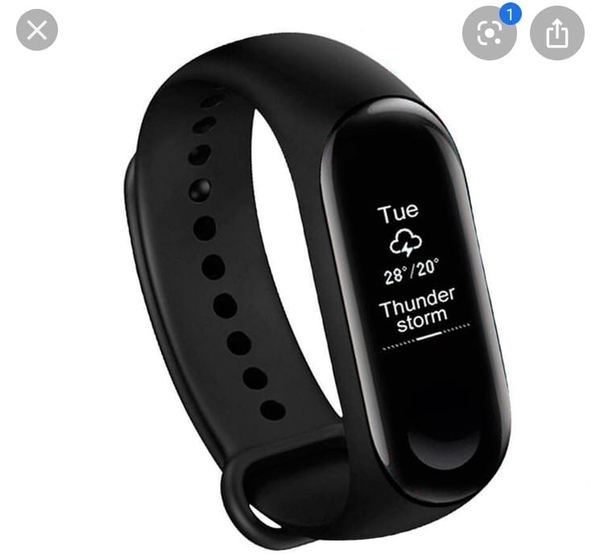 Хотя мне этого ни разу делать не пришлось, так как при каждой синхронизации выполняется автоматический запрос на обновление
Хотя мне этого ни разу делать не пришлось, так как при каждой синхронизации выполняется автоматический запрос на обновление
Настройки уведомлений на фитнес браслете Xiaomi Mi Band 4 — вызовы и напоминания
Теперь вернемся к верхней части меню настроек браслета Xiaomi Mi Band 4. В ней мы можем сконфигурировать отображение на экране телефонных звонков, уведомлений и напоминаний. Чтобы открыть полный список нужно нажать на ссылку «Подробнее»
Входящий вызов
Для входящих телефонных вызовов существует сразу несколько настроек. Во-первых, можно задать свой собственный рисунок виброотлика, чтобы отличать звонок от других оповещений
Также имеется возможность отображать на экране информацию об абоненте, которая берется из контактной книги из памяти смартфона. Однако вот функционал продуман не до конца, так как кнопками на экране можно только лишь отклонить звонок или выключить вибрацию.
И еще один пункт — это задержка в срабатывании вибрации на браслете. Это удобно, чтобы если телефон лежит рядом, то фитнес трекер лишний раз не дрожал и не расходовал энергию.
Это удобно, чтобы если телефон лежит рядом, то фитнес трекер лишний раз не дрожал и не расходовал энергию.
События
Напоминалка о важных событиях, которые нельзя пропустить.
При добавлении заметки есть ограничение по количеству символов в 14 штук.
Можно также задать периодичность срабатывания напоминания — один раз, каждый день, месяц и т.д.
Будильник на Mi Band 4
В будильнике Xiaomi Mi Band 4 на экране браслета можно только включить или выключить один из заданных.
А вот в приложении позволяется их добавлять и создавать сразу несколько часов для срабатывания.
Интерфейс добавления нового схож с «Событиями».
Уведомления на трекере Xiaomi Mi Band 4
Тут производится выбор тех приложений, уведомления от которых будут приходить на дисплей браслета. Приятно, что тут есть как международные, так и привычные нам отечественные сервисы — WhatsApp, Skype, Instagram, Youtube, ВК, Telegram и т. д.
д.
Напоминание о разминке
Известно что долгая работа за компьютером отрицательно сказывается на здоровье. В этом разделе включается напоминалка о том, что надо встать и размяться. Еcть возможность задать время для ее срабатывания или наоборот отключения.
Входящие SMS
Отдельным пунктом вынесли активацию приема СМС-ок.
Тут также можно выбрать тип вибрации и отображение сведений о контакте.
Электронная почта
Еще одно средство связи. Информация о входящих электронных письмам берется из стандартного встроенного мессенджера.
Уведомление о цели — шаги на Mi Band 4
В приложении Mi Fit мы может задать ежедневную цель для физической активности — шагов, расстояния и т.д. В данном разделе активируется уведомление о том, что установленная цель достигнута.
Блокировка экрана и пароль
Настройка блокировки экрана браслета скрывается в меню «Дополнительно» на самом браслете. Она служит для того, чтобы защититься от случайных нажатий во время носки. Для снятия защиты требуется провести по дисплею вверх.
Для снятия защиты требуется провести по дисплею вверх.
Есть тут и еще одна интересная, но в нашем «мире» не слишком юзабельная функция — блокировка экрана со входом по паролю. Она явно создавалась для того, чтобы защитить персональные данные. Чтобы злоумышленник не имел возможности использовать сервис AliPay и NFC. Однако, поскольку у нас они не работают, от нее тольку мало. Даже больше проблем, так как каждый раз, когда через 5 секунд дисплей гаснет, приходится вводить пароль.
Для активации данного режима заходим в приложении Mi Fit в раздел «Лаборатория — Блокировка браслета»
И задаем пароль из четырех цифр. Примечательно, что выбрать можно только значения от 1 до 4.
Впоследствии его можно поменять или вовсе убрать. При этом просто отключить невозможно — в следующий раз придется назначать пароль снова.
Управление музыкой на главном экране Mi Band 4
Управление музыкой на телефоне с экрана умного браслета Xiaomi Mi Band 4 расположено в меню «Дополнительно»
Также оно вызывается свайпом с главного экрана в правую сторону. Из функций доступна регулировка громкости, пауза/воспроизведение и переключение на предыдущий или следующий трек.
Из функций доступна регулировка громкости, пауза/воспроизведение и переключение на предыдущий или следующий трек.
Как выполнить сброс браслета Xiaomi Mi Band 4?
Сброс всех настроек Mi Band 4 к заводским можно двумя способами — с самого браслета или через приложение Mi Fit. В меню на одном из экранов имеется такой раздел как «Настройки», а в нем — пункт «Сброс».
На телефоне же достаточно зайти в «Профиль» и найти внизу страницы кнопку «Отключить»
Подробное обсуждение браслета и прошивок для него можно найти на форуме 4pda по ссылке.
Спасибо!Не помоглоЦены в интернете
Александр
Опытный пользователь WiFi сетей, компьютерной техники, систем видеонаблюдения, беспроводных гаджетов и прочей электроники. Выпускник образовательного центра при МГТУ им. Баумана в Москве. Автор видеокурса «Все секреты Wi-Fi»
Задать вопрос
Инструкция по подключению и настройке фитнес-браслета Xiaomi Mi Band 5 на русском языке
Современные фитнес-трекеры при всех их достоинствах нередко не могут похвастать понятными инструкциями на русском языке. Из-за этого многие их функции так и остаются неизученными. Эта простая инструкция наглядно покажет, как зарядить фитнес-браслет Mi Band 5, как подключить его к телефону, включить на нем русский язык, а также выполнить базовые настройки через приложение Mi Fit. В результате вы научитесь загружать и настраивать циферблаты, управлять видеокамерой или плеером, настраивать уведомления и многое другое.Как заряжать фитнес-браслет Xiaomi Mi Band 5До настроек фитнес-браслета поставьте его на зарядку и полностью зарядите, чтобы не возникло проблем при автоматическом обновлении гаджета. Для зарядки воспользуйтесь зарядным устройством, идущим в комплекте. Так как оно магнитное, то просто поднесите его к зарядным контактам с обратной стороны фитнес-браслета, и устройство само прикрепится к корпусу. Другой конец кабеля вставьте в порт USB подходящего устройства. Рассмотрим, что это могут быть за устройства.Вы можете зарядить браслет от обычного адаптера питания вашего смартфона, подключить его к USB-порту компьютера или другого устройства, а также использовать Power Bank.
Из-за этого многие их функции так и остаются неизученными. Эта простая инструкция наглядно покажет, как зарядить фитнес-браслет Mi Band 5, как подключить его к телефону, включить на нем русский язык, а также выполнить базовые настройки через приложение Mi Fit. В результате вы научитесь загружать и настраивать циферблаты, управлять видеокамерой или плеером, настраивать уведомления и многое другое.Как заряжать фитнес-браслет Xiaomi Mi Band 5До настроек фитнес-браслета поставьте его на зарядку и полностью зарядите, чтобы не возникло проблем при автоматическом обновлении гаджета. Для зарядки воспользуйтесь зарядным устройством, идущим в комплекте. Так как оно магнитное, то просто поднесите его к зарядным контактам с обратной стороны фитнес-браслета, и устройство само прикрепится к корпусу. Другой конец кабеля вставьте в порт USB подходящего устройства. Рассмотрим, что это могут быть за устройства.Вы можете зарядить браслет от обычного адаптера питания вашего смартфона, подключить его к USB-порту компьютера или другого устройства, а также использовать Power Bank. Но тут есть одна особенность, которую нужно учитывать. Как написано на коробке и корпусе Mi Band 5, входное напряжение гаджета составляет 5 В и максимально потребляемый ток 250 мА. Например, не все пауэрбанки могут определять подключенные к ним устройства, потребляющий такой маленький ток. Не видя нагрузки, они просто выключаются, прекращая зарядку гаджета. Поэтому подойдут только такие пауэрбанки, которые имеют режим зарядки малыми токами, например Xiaomi Mi Power Bank 10000 или Xiaomi Mi Power Bank 20000.Во время зарядки на экране будет отображаться индикатор заряда, а по завершению процесса (занимает около двух часов) появится надпись Fully charged о полном заряде.Как подключить Xiaomi Mi Band 5 к телефону После зарядки вам нужно подключить фитнес-браслет к телефону, чтобы обновить и настроить гаджет. Если ваш телефон работает на базе Android, тогда найдите в списке своих приложений «Play Маркет», скачайте и установите из него приложение Mi Fit. Для телефонов с iOS то же самое проделывается в App Store.
Но тут есть одна особенность, которую нужно учитывать. Как написано на коробке и корпусе Mi Band 5, входное напряжение гаджета составляет 5 В и максимально потребляемый ток 250 мА. Например, не все пауэрбанки могут определять подключенные к ним устройства, потребляющий такой маленький ток. Не видя нагрузки, они просто выключаются, прекращая зарядку гаджета. Поэтому подойдут только такие пауэрбанки, которые имеют режим зарядки малыми токами, например Xiaomi Mi Power Bank 10000 или Xiaomi Mi Power Bank 20000.Во время зарядки на экране будет отображаться индикатор заряда, а по завершению процесса (занимает около двух часов) появится надпись Fully charged о полном заряде.Как подключить Xiaomi Mi Band 5 к телефону После зарядки вам нужно подключить фитнес-браслет к телефону, чтобы обновить и настроить гаджет. Если ваш телефон работает на базе Android, тогда найдите в списке своих приложений «Play Маркет», скачайте и установите из него приложение Mi Fit. Для телефонов с iOS то же самое проделывается в App Store.
Для подключения фитнес-браслета вначале активируйте на телефоне геолокацию и Bluetooth. Затем нажмите плюс в верхнем углу экрана или на уведомление о том, что нет подключенных устройств. В разделе устройств кликните по строке «Браслет» и согласитесь с тем, что будет собрана личная информация о вашей активности, сне и другом. После этого поднесите фитнес-браслет к телефону и дождитесь, пока телефон обнаружит его. Когда приложение потребует подтверждение на гаджете, кликните галочку на Mi Band 5.
Далее сервис предложит выполнить активацию. Эта процедура отключает другие фитнес-браслеты и умные часы, которые могли быть у вас подключены, и будет собирать данные и присылать уведомления только на Mi Band 5. После этого познакомьтесь с новыми возможностями гаджета и нажмите кнопку «Попробовать».
 Начнется обновление прошивки фитнес-браслета, в ходе которого не выключайте и не удаляйте устройства друг от друга во избежание программных сбоев.Как в Mi Band 5 установить русский языкЕсли у вас глобальная версия гаджета, то после обновления на нем должен автоматически установиться русский язык. В случае китайской версии до появления русскоязычных прошивок вы можете перевести фитнес-браслет с китайского на английский язык. Для этого в приложении Mi Fit кликните по названию вашего браслета «Фитнес-браслет Mi Smart Band 5», пролистайте меню вниз и найдите функцию «Язык». Кликните по English и нажмите кнопку «Ок». Есть и другой вариант — установить приложение Notify & Fitness for Mi Band, которое также переводит браслет на русский язык. Можно даже удалить его после установки, что сохранит язык до следующего обновления гаджета. Для этого в приложении нажмите на тройные черточки вверху, выберите Band Settings и Mi Band language.
Начнется обновление прошивки фитнес-браслета, в ходе которого не выключайте и не удаляйте устройства друг от друга во избежание программных сбоев.Как в Mi Band 5 установить русский языкЕсли у вас глобальная версия гаджета, то после обновления на нем должен автоматически установиться русский язык. В случае китайской версии до появления русскоязычных прошивок вы можете перевести фитнес-браслет с китайского на английский язык. Для этого в приложении Mi Fit кликните по названию вашего браслета «Фитнес-браслет Mi Smart Band 5», пролистайте меню вниз и найдите функцию «Язык». Кликните по English и нажмите кнопку «Ок». Есть и другой вариант — установить приложение Notify & Fitness for Mi Band, которое также переводит браслет на русский язык. Можно даже удалить его после установки, что сохранит язык до следующего обновления гаджета. Для этого в приложении нажмите на тройные черточки вверху, выберите Band Settings и Mi Band language.Как настроить фитнес-браслет Xiaomi Mi Band 5В приложении Mi Fit доступны многочисленные настройки, которые помогут вам персонализировать браслет.
 Так как настроек много, мы разделим их по группам и рассмотрим базовые из них. Для приложения Mi Fit мы чаще всего будем иметь в виду главное меню фитнес-браслета. Оно открывается с главной страницы приложения по клику на строку «Фитнес-браслет Mi Smart Band 5».
Так как настроек много, мы разделим их по группам и рассмотрим базовые из них. Для приложения Mi Fit мы чаще всего будем иметь в виду главное меню фитнес-браслета. Оно открывается с главной страницы приложения по клику на строку «Фитнес-браслет Mi Smart Band 5».Как на Mi Band 5 установить циферблаты Для фитнес-трекера Mi Band 5 доступно много бесплатных циферблатов, которые устанавливаются прямо из программы Mi Fit. Найдите в приложении раздел «Магазин» и просмотрите имеющиеся там циферблаты. Вы заметите, что они разбиты по разделам и могут быть статическими и динамическими. Есть и такие циферблаты, у которых есть возможность выбрать фон из имеющихся цветов или загрузить свою картинку и изменить цвет шрифта. В этом разделе есть еще одна вкладка «Администратор», в которой хранятся загруженные циферблаты и те, которые были помечены как избранные.
 Он вначале скачивается на телефон, а затем передается по Bluetooth на браслет, поэтому держите гаджет рядом с телефоном.
Он вначале скачивается на телефон, а затем передается по Bluetooth на браслет, поэтому держите гаджет рядом с телефоном.На самом фитнес-браслете по умолчанию установлено три циферблата, в которых тоже можно делать определенные настройки. Для этого выберите на экране понравившийся циферблат и нажмите на экран с удержанием пальца. После этого под циферблатом появится значок шестеренки. Нажав на нее, вы сможете выбирать верхнюю и нижнюю области рядом с центральной частью. Помимо традиционного подсчета шагов и измерения пульса здесь доступны для выбора уровень заряда батареи, информация о погоде, собранная статистика и даже построенные графики. Причем эти же элементы интерактивны — нажав на них, вы попадете в соответствующие разделы.
Заметим, что для разных регионов доступны разные циферблаты. Если вы, например, не видите у себя анимированных вариантов, решить проблему поможет установка все того же приложения Notify & Fitness for Mi Band, о котором мы уже говорили. После синхронизации приложения с браслетом вам станет доступно множество циферблатов в разделе «Свой циферблат».

Как настроить камеру и плеерВы можете управлять затвором видеокамеры своего смартфона прямо с фитнес-браслета. Для этого в меню Mi Fit найдите раздел «Лаборатория» и нажмите кнопку подключения по Bluetooth. Теперь осталось на смартфоне запустить стандартное приложение «Камера» или любое аналогичное, а на фитнес-браслете найти раздел«Камера» (Camera) в разделе «Дополнительно» (More или Other).
Помимо камеры вы можете аналогичным образом управлять и плеером на смартфоне. Для этого запустите на телефоне любой плеер, добавьте в его плейлист треки и запустите раздел музыки и раздела «Дополнительно» на фитнес-браслете. Умный гаджет по-прежнему не может сам проигрывать музыку, так как в нем нет динамиков, но способен изменить громкость, остановить / запустить проигрывание трека или переключать треки.Как настроить напоминания и уведомленияВ приложении Mi Fit есть разнообразные настройки, которые помогут оставаться в курсе всех событий даже вдали от смартфона.
 Первым делом вы можете настроить уведомления о входящих вызовах, SMS и уведомления из разных приложений. Если вы хотите, чтобы на браслете отображались входящие на смартфон звонки, перейдите в раздел «Входящий вызов» и кликните по строке «Разрешить доступ к телефону» и дальше по кнопке «Разрешить». Когда вам будут звонить, вы сможете отклонить вызов при помощи сенсорной кнопки внизу экрана фитнес-браслета. В этом же меню настраивается показ номера телефона, вибрация и другие параметры. SMS настраиваются в разделе «Входящие SMS», а уведомления от приложений в разделе «Уведомления».
Первым делом вы можете настроить уведомления о входящих вызовах, SMS и уведомления из разных приложений. Если вы хотите, чтобы на браслете отображались входящие на смартфон звонки, перейдите в раздел «Входящий вызов» и кликните по строке «Разрешить доступ к телефону» и дальше по кнопке «Разрешить». Когда вам будут звонить, вы сможете отклонить вызов при помощи сенсорной кнопки внизу экрана фитнес-браслета. В этом же меню настраивается показ номера телефона, вибрация и другие параметры. SMS настраиваются в разделе «Входящие SMS», а уведомления от приложений в разделе «Уведомления».Еще в приложении Mi Fit доступны для настройки напоминания о разминке, уведомления о достижении цели или о предстоящих событиях. Если у вас сидячая работа, вы можете включать напоминания о разминках, задавая временной диапазон, например с 8 утра до 18 вечера. Делается это в разделе «Напоминания о разминке». В это время фитнес-браслет будет отслеживать ваши движения и при долгом отсутствии активности начнет вибрировать и напоминать вам о необходимости подвигаться.
 Здесь же задается диапазон, когда вас не стоит беспокоить напоминаниями.
Здесь же задается диапазон, когда вас не стоит беспокоить напоминаниями. Мотивировать вас к большей активности могут и уведомления о достижении цели в разделе «Уведомление о цели». Для их постановки выйдите из раздела фитнес-браслета в главное меню приложения Mi Fit, откройте вкладку «Профиль» и выберите позицию «Установить цели». Вы можете устанавливать цель активности или желаемого веса. По их достижении браслет оповестит вас вибрацией. Аналогично Mi Band 5 завибрирует в нужное время, если вы добавите событие о предстоящей встрече, поездке или чем-то другом в разделе «События».
Как настроить функции слежения за здоровьемВ Mi Fit можно настроить и функции, которые помогут улучшить здоровье. Это мониторинг пульса и сна. Первый настраивается на вкладке «Мониторинг пульса». Здесь есть функция мониторинга активности (браслет автоматически определит вашу активность и будет чаще измерять пульс), возможность задать интервал измерения пульса, предупреждать о высоком пульсе и мониторить стресс.
 Также есть раздел «Общая информация о пульсе».
Также есть раздел «Общая информация о пульсе».Мониторинг сна активируется в общем разделе «Профиль» в строке «Умный анализ». Если вы активно тренируетесь, тогда вам пригодится раздел «Параметры тренировок».
Как настроить функции комфортного ношенияЭтот раздел настроек также многочисленный. Например, настраивается активация экрана при подъеме запястья или включается более щадящий для глаз ночной режим с пониженной яркостью экрана. Отдельно скажем про выбор руки, на которой расположен браслет. Носить его рекомендуется на менее активной руке, поскольку она чаще бывает расслабленной и совершает меньше движений. Благодаря этому фитнес-браслет меньше ошибается при измерении пульса, тренировках и в других случаях. Выбрать правое или левое запястье вы можете в раздел «Расположение браслета».
Настройка других функций В длинном меню приложения Mi Fit есть и множество других функций от классических будильников до проверки обновлений прошивки. Рекомендуем изучить их, чтобы вы могли задействовать весь потенциал фитнес-браслета Xiaomi Mi Band 5.

Как настроить браслет Xiaomi Mi Band 3 и использовать его максимально эффективно
Оценка этой статьи по мнению читателей:Xiaomi Mi Band, без преувеличения, является самым популярным фитнес-браслетом в мире! Компания Xiaomi продает носимой электроники больше, чем кто-либо еще, включая Apple, и при этом занимает 21.5% всего рынка!
Множество людей, покупая браслет Xiaomi Mi Band 3, сталкиваются с разного рода трудностями и вопросами. В этой статье мы расскажем, как настроить и использовать свой Mi Band с максимальной пользой и эффективностью!
Читайте также наши другие подробные и интересные обзоры:
Как подключить и настроить Mi Band 3?
Включив браслет впервые, вы увидите на экране сообщение Pair device first:
Это означает, что пришло время установить на свой смартфон специальное приложение и «связать» браслет со смартфоном.
Обратите внимание: использовать фитнес-трекер как самостоятельное устройство нельзя, он работает лишь в паре со смартфоном.
Конечно, после первоначальной настройки и активации браслета, вы можете не пользоваться приложением, но, тогда вы потеряете большую часть функций и возможностей устройства.
Шаг 1. Скачиваем приложение Mi Fit
Mi Fit — это официальный клиент от Xiaomi для работы с браслетом, который доступен для установки как на Android-смартфон (ссылка в Play Store), так и на iPhone (ссылка в App Store):
После загрузки и установки приложения (кстати, на некоторых устройствах оно может быть установлено изначально), переходим к его настройке.
Шаг 2. Получаем учетную запись Xiaomi
После запуска приложения Mi Fit вам будет предложено либо зайти в свой существующий Xiaomi-аккаунт, либо создать новый. Если у вас не было смартфонов от компании Xiaomi, скорее всего, нет и аккаунта. Значит, нажимаем кнопку «Создать аккаунт»:
Далее заполняем все необходимые поля. Если нужно будет указать номер телефона — бояться этого не стоит. Он нужен для того, чтобы восстановить пароль к созданной учетной записи в том случае, если вы его забудете.
Кроме того, при использовании смартфона от Xiaomi с SIM-картой указанного номера, у вас появятся еще и дополнительные преимущества: SMS сообщения на другие смартфоны марки Xiaomi будут отправляться бесплатно.
После создания аккаунта, для входа в приложение необходимо выбрать учетную запись MI:
Теперь переходим, собственно, к подключению браслета к своему смартфону.
Шаг 3. Подключаем браслет к смартфону
Для привязки фитнес-трекера к своему телефону в приложении Mi Fit делаем следующее:
- Переходим на вкладку Профиль
- Нажимаем кнопку Добавить устройство
- Нажимаем на Браслет
- Ждем пока на браслете появится надпись Tap the button
- Как только увидим надпись, нажимаем на браслете кнопку под экраном
Очень частой ошибкой является подключение браслета к смартфону в настройках Bluetooth, а не через приложение Mi Fit.
Делать так нельзя, подключение должно выполняться строго по написанной выше инструкции, в противном случае, у вас могут возникнуть проблемы с привязкой своего браслета.
Описание основных настроек браслета Mi Band 3
Давайте кратко пройдемся по всем настройкам браслета в программе Mi Fit, которые можно найти здесь:
- Запускаем приложение Mi Fit
- Переходим на вкладку Профиль
- В списке Мои устройства выбираем Mi Band 3
Здесь мы увидим следующие параметры:
Входящий вызов
Включив оповещение о входящих вызовах, вы будете видеть на браслете информацию о том, кто вам звонит. В настройках можно включить задержку оповещения. В этом случае, браслет будет оповещать о звонке не сразу, а через несколько секунд (в зависимости от настроек).
События
В этом разделе можно управлять напоминаниями о различных событиях. Обратите внимание — это не функция отображения на браслете событий из вашего календаря (к примеру, Google). Это, своего рода, аналог «будильника» Mi Band только с текстом. Здесь вы можете создавать напоминания, задавать периодичность событий.
Будильник
Если вы добавляете будильник на смартфоне в стандартном приложении — он не сработает на браслете! Если вы хотите, чтобы вибрировал браслет — будильник необходимо добавлять именно здесь.
«Умный будильник» в приложении Mi Fit отсутствует. То есть, браслет «из коробки» не умеет будить в определенной фазе сна. Если вам нужна эта функция, придется установить дополнительное приложение под названием Mi Band Smart Alarm (доступно только на Android).
Оповещения
Здесь можно выбрать список приложений, от которых вы хотите получать уведомления на браслете.
Оповещения о бездействии
Включив эту функцию, браслет будет периодически напоминать вам сделать разминку (если в течение часа вы практически не двигались, например, работая за компьютером).
Найти браслет
Выбрав этот пункт меню, ваш браслет однократно завибрирует. Можно использовать функцию не только для поиска браслета, но и для проверки связи (видит ли приложение браслет).
Обнаружение
Открыв эту настройку, мы увидим надпись «Включить видимость для устройств поблизости». На самом же деле, здесь включается видимость браслета для других приложений, а не устройств. Работать с браслетом помимо Mi Fit могут множество других приложений и, если не включить эту опцию, они не смогут обнаружить ваше устройство.
Расположение браслета
Укажите здесь, на какой руке вы носите браслет. Эта настройка практически не играет никакой роли. Браслет не будет учитывать по-разному количество шагов в зависимости от руки.
Смысл настройки заключается в том, чтобы помочь браслету лучше определять движение поднятия запястья для просмотра информации. Это должно минимизировать количество ложных срабатываний, чтобы экран включался только тогда, когда вы действительно хотите узнать время и другую информацию.
Поднимите запястье для просмотра информации
Большую часть времени экран браслета отключен. Чтобы его включить, необходимо нажать кнопку под экраном. Если активировать функцию поднятия запястья для просмотра информации, экран будет автоматически включаться при соответствующем жесте рукой.
Чтобы его включить, необходимо нажать кнопку под экраном. Если активировать функцию поднятия запястья для просмотра информации, экран будет автоматически включаться при соответствующем жесте рукой.
Определение пульса
Здесь можно выбрать один из 3 режимов работы пульсометра либо отключить его вообще:
- Автоматическое определение пульса. Браслет будет замерять пульс непрерывно в режиме 24/7. Включив эту опцию, необходимо выбрать частоту замеров (от одного раза в минуту до одного раза каждые 30 минут).
- Ассистент сна. В этом режиме браслет автоматически начинает замерять пульс только во время сна. Показания пульсометра помогают браслету лучше определять фазы сна и отображать более точный отчет. Подробности о том, как понимать отчеты Mi Fit о сне, что такое фазы сна, на что они влияют и сколько должны длиться у здорового взрослого человека, читайте в нашем спец.материале «Сон и фитнес-браслеты. Руководство для чайников».
- Совместный режим.
 В этом режиме пульс во время бодрствования измеряется с указанной вами частотой, а когда браслет определяет, что вы уснули — включается режим Ассистент сна (изменяется частота замеров).
В этом режиме пульс во время бодрствования измеряется с указанной вами частотой, а когда браслет определяет, что вы уснули — включается режим Ассистент сна (изменяется частота замеров).
Как отвязать Mi Band 3. Или что сделать перед продажей браслета
Если вы решили продать\подарить кому-то свой Mi Band, его необходимо отвязать от Xioami-аккаунта, иначе другой человек не сможет подключить этот браслет к своему смартфону.
Для этого делаем следующее:
- Запускаем приложение Mi Fit
- Переходим на вкладку Профиль
- Выбираем свой браслет, нажимая на Mi Band 3
- Перелистываем список в самый конец и нажимаем кнопку Отключить
- На следующей странице нажимаем еще раз Отключить
Теперь, когда ваш браслет не привязан ни к одной учетной записи, можно сбросить настройки на самом Mi Band до заводских установок (чтобы на экране снова появилась надпись «Pair device first»).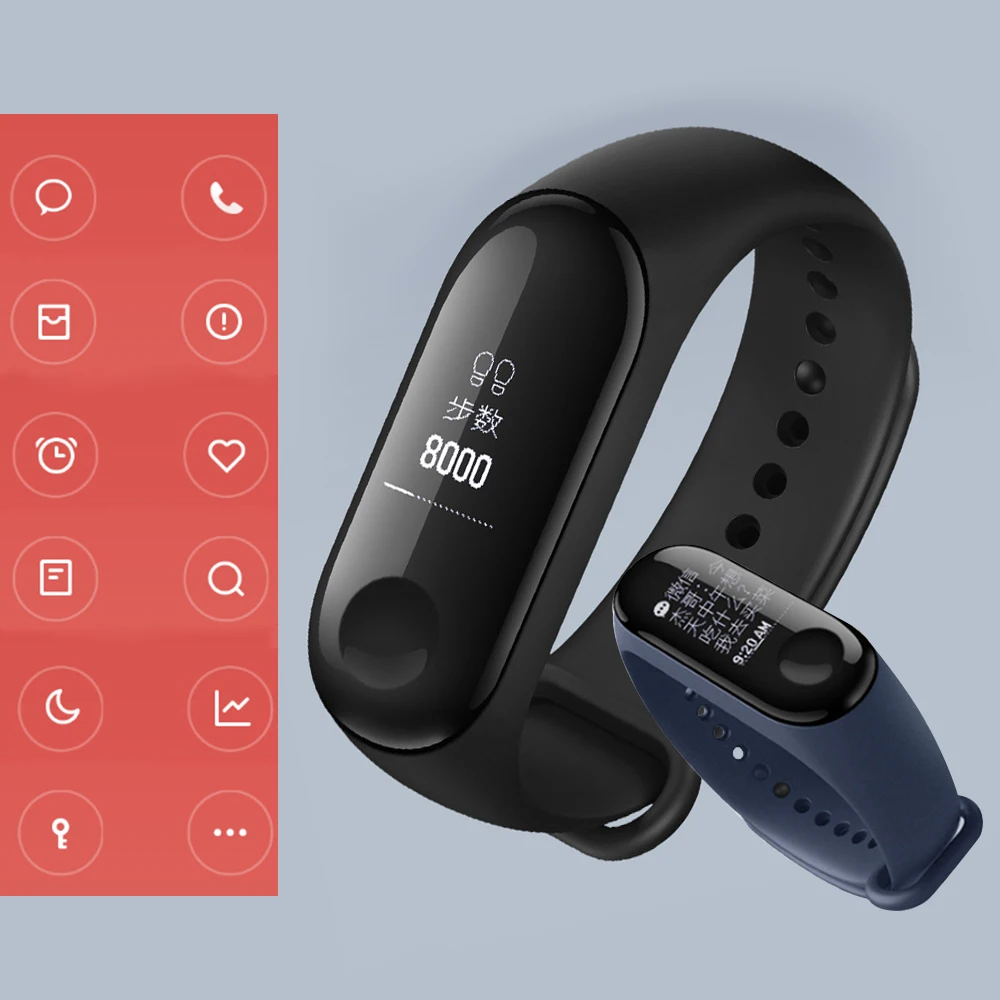 Для этого на самом браслете:
Для этого на самом браслете:
Пролистайте экран (движением пальца снизу вверх) до меню Подробнее:
Теперь пролистываем движением пальца справа налево до меню Сброс настроек:
Осталось лишь подтвердить действие, нажав и задержав на несколько секунд кнопку под экраном браслета:
Перед покупкой браслета на вторичном рынке, убедитесь, что продавец отвязал Mi Band от своей учетной записи. В противном случае, вы не сможете привязать это устройство к своему смартфону.
Ответы на часто задаваемые вопросы
В конце мы бы хотели ответить на часто задаваемые вопросы касательно браслета от Xiaomi:
— Можно ли плавать с браслетом Mi Band 3?
Здесь не все так просто и однозначно. Сам производитель заявляет степень влагозащиты браслета равное 50 метрам (или 5 ATM). Но, следует понимать, что [mks_highlight color=»#e2f6ff»]данное число не имеет никакого отношения к фактической глубине, на которую можно опускать устройство под воду[/mks_highlight].
Достаточно лишь одного быстрого движения рукой на глубине до 1 метра, чтобы создать предельное для браслета давление, равное 5 атмосферам.
Поэтому, несмотря на рекомендации Xiaomi, есть риск повредить часы при плавании. А о погружении на глубину с этим браслетом и речи быть не может. С другой стороны, вы без проблем можете принимать душ, не снимая свой Mi Band 3.
— Можно ли оплачивать товары браслетом с помощью NFC?
Не смотря на то, что Mi Band 3 поддерживает технологию NFC, производить оплату с помощью браслета нельзя. Этот чип позволяет использовать Mi Band 3 на территории Китая в качестве транспортной карты. Подробный ответ на этот вопрос читайте в нашем специальном материале:
Что касается платежей, здесь поддерживается только одна платежная система — AliPay. Но работает она исключительно на территории Китая и основана не на NFC, а не считывании штрих-кода, который появляется на экране браслета перед оплатой.
— Можно ли здесь установить другие циферблаты, помимо стандартных?
Официально браслет поддерживает только 3 циферблата. Но вы можете загрузить другую прошивку, содержащую новые циферблаты и дополнительные возможности. Делается это с помощью специального приложения для смартфона под названием GadgetBidge.
Но вы можете загрузить другую прошивку, содержащую новые циферблаты и дополнительные возможности. Делается это с помощью специального приложения для смартфона под названием GadgetBidge.
Подобные действия (перепрошивка устройства) могут повлечь за собой различные проблемы с браслетом, вплоть до полного выхода его из строя, без возможности что-либо исправить. Поэтому, если вы не уверены в собственных силах, лучше этого не делать.
— С какими приложениями работает браслет помимо Mi Fit?
Mi Fit — это официальное приложение от Xiaomi для работы со всеми носимыми устройствами компании. Впрочем, вы действительно можете привязать браслет к другому приложению, отказавшись от Mi Fit (либо используя в паре с официальным приложением).
Среди самых популярных приложений для Mi Band можно выделить следующие:
- Notify & Fitness for Mi Band — отличная замена Mi Fit, содержит массу функций и возможностей (учитывает всю активность, следит за сном, работает с пульсом и многое другое).

- Mi Band Master — еще одна более функциональная замена стандартного приложения. Помимо всего прочего, здесь есть поддержка умного будильника, возможность настроить кнопку на браслете и пр.
- Tools & Mi Band — приложение, расширяющее возможности браслетов от Xiaomi (настраиваемые графики пульса, поддержка синхронизации со сторонними приложениями вроде Sleep As Android, расширенная настройка уведомлений и другие функции).
- Mi Band Smart Alarm — умный будильник для браслета Mi Band (отслеживает фазы сна).
- Find Mi Band — простая программа для поиска потерявшегося браслета.
— Как настроить отображение погоды на Mi Band 3?
Если ваш браслет не отображает погоду, не смотря на то, что в настройках приложения Mi Fit эта функция включена, тогда решить проблему можно следующим образом. Достаточно лишь в Mi Fit указать свой город в ручном режиме (а не определять автоматически местоположение по GPS).
Если функция не заработала (что бывает крайне редко), попробуйте в родном приложении Погода, установленном на смартфоне по-умолчанию, также отключить определение местоположения по GPS и добавить свой город вручную.
P.S. Мы открыли Telegram-канал и сейчас готовим для публикации очень интересные материалы! Подписывайтесь в Telegram на первый научно-популярный сайт о смартфонах и технологиях, чтобы ничего не пропустить!
Понравилась статья? Поделитесь с другими:
Как настроить/изменить время и дату в фитнес-браслетах от разных производителей?
Настроить время на фитнес-браслете можно либо с помощью специального приложения и смартфона, либо в настройках самого устройства. Большинство трекеров автоматически распознают время, установленное в телефоне, при первичном подключении гаджетов. Изменить же его можно вручную.
Общие рекомендации
Время на фитнес-браслетах устанавливается автоматически. Гаджет считывает данные с привязанного смартфона и выводит их на экран трекера. А значит, чтобы задать данный параметр на недавно приобретенных умных часах, необходимо загрузить на телефон специальное приложение, синхронизировать девайсы, обновить прошивку (опционально).![]() Дальше трекер все сделает за вас.
Дальше трекер все сделает за вас.
Внимание! Если нужно изменить время, надо перенастроить часы с минутами на смартфоне, а затем заново подключить фитнес-трекер и подождать, пока устройства будут синхронизироваться.
Точно такие же действия нужно выполнить для установки и изменения даты на фитнес-браслете.
Особенности установки времени в трекерах от разных производителей
Схема настройки времени и даты может незначительно отличаться в браслетах разных моделей и от различных производителей. С точным порядком действий можно ознакомиться из инструкции, которая прилагается к каждому гаджету. Мы же расскажем об основных способах изменения этих параметров на примере Xiaomi Mi Band, Samsung Galaxy Fit, Apple Watch и Huawei Band.
Тем, кто ведёт активный образ жизни, ищет дополнительный источник энергии и бодрости, а также поддерживает здоровье и красоту при диетическом рационе подойдёт Набор 4 Wellness, мощный комплекс витаминов, минералов и омега-3 кислот для ежедневного обеспечения организма жизненно важными нутриентами.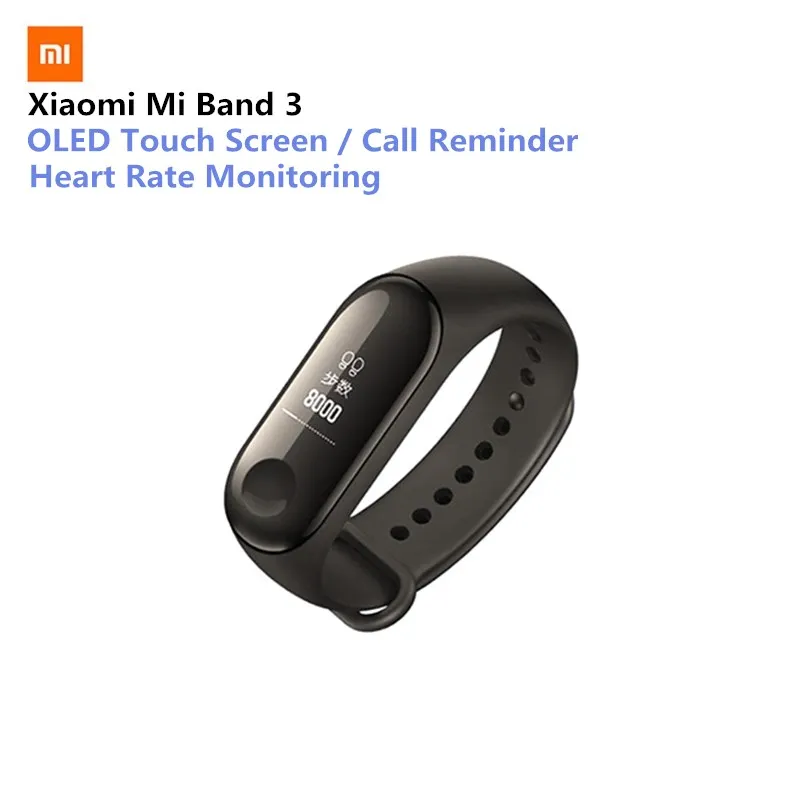
При тренировках нельзя забывать и о необходимых аминокислотах! Представляем Комплекс аминокислот BCAA — Siberian Super Natural Sport, который обеспечивает мышцы питательными веществами, помогает быстрее восстанавливаться, замедляет процессы катаболизма и устраняет ощущение перетренированности.
Xiaomi Mi Band
На этом браслете время изменяется только через смартфон и приложение MiFit. Для этого выполняют несколько шагов:
- Установить и открыть приложение.
- Включить Bluetooth.
- Выбрать браслет в списке сопряженных девайсов.
- Фитнес-браслет синхронизируется со смартфоном и автоматически установит настройки времени, которые были на смартфоне.
- Если надо установить будильники на фитнес-браслет, то это выполняется через приложение.
Samsung Galaxy Fit
В фитнес-трекере Gear Galaxy Fit данные параметры можно изменить через приложение Samsung Health на телефоне. Синхронизация тоже происходит через Bluetooth.
Синхронизация тоже происходит через Bluetooth.
Apple Watch
Этот гаджет оснащен сенсорным дисплеем, что позволяет настраивать его без смартфона. Зайдите в настройки, выберите «Время», укажите в открывшемся окне «+0 минут», установите часы с помощью колесика Digital Crown, сохраните. Учтите, что в этом случае изменится время только на текущем циферблате, а уведомления будут приходить все равно по основным настройкам времени, которое совпадает с временем на смартфоне. Изменить настройки времени можно на айфоне через приложение Watch.
Huawei Band
Чтобы откорректировать такие параметры, как время и дата, нужно изменить их на смартфоне, перейти в специальную программу Huawei Health, открыть учетную запись, дать согласие, активировать Bluetooth и синхронизировать трекер c телефоном. Приложение Huawei Health подходит для использования и с фитнес-браслетами Huawei Band и Honor Band, и со смарт-часами Huawei Watch и Honor Watch.
Инструкция по настройкам фитнес браслета Xiaomi Mi Band 2
Среди всего спектра полезной электроники смарт-часы и спорт-трекеры занимают первое место по объёмам продаж. Компания Xiaomi заняла нишу на этом рынке благодаря компактным устройствам серии Mi Band. Второе поколение получило OLED-дисплей, который заметно расширил возможности устройства. Больше функций — шире простор для кастомизации. О том, как настроить и использовать фитнес-браслет Xiaomi Mi Band 2, читайте дальше.
Перед началом работы
Вы получили на руки коробку с долгожданным гаджетом и распаковали его. Что делать дальше?
Если вы заказали отдельно наручное крепление другого производителя, то вставьте пластмассовую капсулу устройства в слот силиконового ремешка. Кроме резиновых, существует большой набор кожаных, металлических и полимерных ремешков на любой вкус.
Принцип сборки неизменный — вставляйте капсулу только с задней стороны. Иначе со временем силиконовое удерживающее кольцо растянется, а часы начнут выпадать из крепления. Когда надеваете браслет на руку, петелька должна смотреть вниз, а конец ремешка с пуговкой верх.
Когда надеваете браслет на руку, петелька должна смотреть вниз, а конец ремешка с пуговкой верх.
За время почтовой доставки или нахождения на складе аккумулятор устройства разрядился. Возможно, что гаджет вовсе будет отключен. Вставьте капсулу в гнездо зарядного кабеля, который поставляется в комплекте. Овальное выступающее окно фотоплетизмографа должно войти в полукруглый паз разъёма. Вставлять наоборот нельзя, при этом нарушается полярность и аккумуляторная батарея может прийти в негодность.
Найдите свободный блок питания, который выдаёт ток заряда не выше 1 А и оснащён разъёмом USB. С целью удешевления производитель не кладёт в коробку свой зарядник. Не стоит использовать мощные блоки от планшетов и современных смартфонов с током более 1 ампера. Аккумулятору такое не по вкусу.
Вставьте шнурок с подключённой капсулой в блок питания, последний же включите в розетку. Процесс зарядки занимает час-полтора, если всё сделано правильно, то на дисплее сразу появится индикация батареи.
Включить или отключить устройство нельзя, оно работает всегда, пока хватает энергии в аккумуляторе. Дисплей активируется нажатием сенсорной кнопки. Дополнительно можно задать включение поворотом руки.
Синхронизация со смартфоном
Инструкция проста:
- Если еще нет, регистрируем Mi аккаунт в системе (для устройств Xiaomi).
- Скачиваем на телефон приложение Mi Fit из официальных магазинов операционной системы телефона: App Store, Play Market (Play Store), WindowsPhone Выбираем программу с фирменным логотипом бренда.
- Открываем приложение и тапаем на иконку «Войти».
- Здесь система предложит зарегистрироваться с помощью Mi аккаунта, подходит для владельцев телефонов одноименного с браслетом производителя. Для остальных доступна активация с помощью Google, WeChat, и Facebook.
- После регистрации программа запросит персональные данные: имя, вес, пол, возраст, желаемое количество шагов в день. Вводим все необходимое и попадаем в меню приложения.

- Здесь нажимаем строку «Устройство не подключено». Система предложит выбрать необходимый гаджет. Нажимаем на браслет.
- Система выдаст предупреждение, соглашаемся.
- Если заранее не был включен Блютуз, то система предложит его активировать.
- И перейдет к поиску устройств.
- После поиска всех устройств с работающим Блютуз, выбираете нужное. Браслет радостно завибрирует. Останется только нажать на кнопку «Принять».
Проблемы с синхронизацией
Прежде чем бить тревогу:
- проверяем уровень заряда браслета;
- перезагружаем телефон;
- проверяем работоспособность Bluetooth на обоих устройствах, пытаясь соединить их с чем нибудь еще, например планшет;
- если ранее уже была успешная синхронизация, а теперь все пропало, идем в настройки профиля в приложении Mi Fit и ищем строку «Ранее подключенные устройства», выбираем браслет, отключаем его и пробуем синхронизировать заново.
О последнем варианте стоит рассказать подробней:
- Удаляете приложение и загружаете более старую версию на телефон.

- Браслет с включенным блютуз подключаете через USB к ПК.
- Синхронизируете устройство со старой программой, предварительно вытащив капсулу из шнура.
- Получилось? Устанавливайте последнюю версию приложения и синхронизируйтесь еще раз.
- Теперь можно удалить старую программу.
Настройка функций браслета Mi Band 2
Теперь, когда трекер полностью готов к работе, его нужно настроить. Производится это с помощью приложения Mi Fit. На Андроид его можно скачать из Google Play Market, а пользователи Айфона должны поискать в App Store. Краткий обзор настраиваемых функций браслета:
- разблокировка экрана — позволяет снимать блокировку со смартфона привязанным к Mi Band 2;
- вызовы — отображение на дисплее часов информации о поступающем вызове, оповещение вибрацией, управление звонком;
- будильник — беззвучный эффективный будильник с расчетом фаз сна;
- приложения — переносит уведомления приложений на экран Mi Band;
- бездействие — если пользователь в течение часа сидел без движения, то часы напомнят о необходимости размяться;
- сообщения — показывает информацию о сообщениях, которые пришли на телефон;
- будильник устройства — вибрирует, дублируя звуковой будильник смартфона;
- программирование целей — если вы установили на день цель по количеству шагов и достигли её, получите уведомление об этом;
- не беспокоить — выбор периода времени, когда гаджет не вибрирует и не получает оповещения, чтобы не беспокоить владельца.

Кроме того, есть ряд функций, которые настраиваются отдельно, они задают общее поведение трекера.
- Поиск браслета — включает тройную вибрацию, чтобы найти гаджет, если где-то его потеряли. Быстро расходует батарею при частом применении.
- Видимость — переключает режим видимости Bluetooth-модуля. Если отключена, то никакие телефоны в округе не смогут подключиться к браслету, но уже установленное соединение и привязка будут работать. Включение видимости может понадобиться для сопряжения трекера с приложениями, отличными от стандартного Mi Fit. Это требуется для загрузки кастомных прошивок.
- Расположение — в зависимости от того, на какой руке вы носите часы, выбираете соответствующую опцию.
- Настройки экрана браслета — выберите элементы, отображаемые на дисплее.
- Формат времени — есть два варианта. Просто часы и часы с датой.
- Подсветка на часах — к подсветке этот пункт отношения не имеет. На самом деле, функция позволяет включать дисплей не только нажатием кнопки, но и движением запястья.
 Надо взмахнуть рукой так, как вы делаете, когда смотрите на часы. Ложные срабатывания — частая проблема, так что опция на любителя.
Надо взмахнуть рукой так, как вы делаете, когда смотрите на часы. Ложные срабатывания — частая проблема, так что опция на любителя. - Вращайте запястье для переключения между пунктами — дополнение к предыдущей настройке, поворот руки не только включает дисплей, но и переключает пункты меню, аналогично нажатию кнопки.
- Определение пульса — есть три варианта работы датчика пульса. Вручную — подсчёт ведётся только по выбору пользователя. Автоматическое — измерение ведётся круглосуточно через интервалы в 1, 10 или 30 минут. Помощник сна — пульс считается по хитрому алгоритму время от времени, чтобы определить, когда пользователь уснул. При этом делается заключение о качестве и глубине сна по пульсу.
Умный будильник
Изначально в Mi Fit нет такой функции. Встроенный вибробудильник хорошо работает, но он никак не подстраивается под фазы сна, просто включается в заранее указанное время.
Есть возможность привязать данные с пульсометра к будильнику, чтобы устройство будило вас в наиболее подходящей фазе сна. При этом пользователь указывает крайнее время пробуждения, например, 7 часов утра. Засыпает, часы начинают считать пульс и обрабатывать информацию. Утром программа анализирует информацию и будит человека в получасовом интервале между 6:30 и 7:00, подстраиваясь под данные о фазе сна.
При этом пользователь указывает крайнее время пробуждения, например, 7 часов утра. Засыпает, часы начинают считать пульс и обрабатывать информацию. Утром программа анализирует информацию и будит человека в получасовом интервале между 6:30 и 7:00, подстраиваясь под данные о фазе сна.
Таким образом, пробуждение оказывается лёгким, а утро — добрым. Для включения этой возможности придётся использовать сторонние приложения. Они платные, но всегда есть возможность скачать даром, если поискать в интернете.
Чтобы настроить будильник, скачайте и установите два приложения: Sleep As Android и Tools & Mi Band. Первое — смарт-будильник с богатыми настройками. Второе — аналог «родного» Mi Fit с расширенными возможностями. Оба находятся в Play Store.
- Включите отслеживание движения с помощью акселерометра в Sleep As Android. Для этого зайдите в Settings — Wearables — Use wearable.
- Настройте мониторинг пульса во сне. Это делается в Tools & Mi Band. Пункты меню: Navigation drawer — Heart rate — Settings.
 Выставьте интервал, через который браслет будет вести измерения. Затем зайдите в Sleep As Android, Settings — Wearables — Heart rate monitoring и включите отслеживание пульса и там.
Выставьте интервал, через который браслет будет вести измерения. Затем зайдите в Sleep As Android, Settings — Wearables — Heart rate monitoring и включите отслеживание пульса и там.
За ночь батарея устройства садится примерно на 5%. В Sleep As Android после ночи можно посмотреть детальные графики с информацией о сне.
Установка времени
Настраивать время на какое-то определённое значение не нужно. Часы сами подхватывают информацию после синхронизации с телефоном. Точность отображения времени на браслете зависит от показаний смартфона. Правильные показания предоставляет оператор связи, обычно устройство получает значение времени из сотовой сети.
Ввод параметров места ношения
От того, на какой руке вы носите гаджет, зависит работа алгоритма, подсчитывающего шаги и истраченные калории. Указывайте место ношения правильно. Установить это можно в Mi Fit на вкладке «Профиль» — Mi Band 2 — Расположение устройства.
Отображение информации на браслете
Доступны следующие пункты для отображения на экране фитнес-браслета:
- время;
- шаги;
- расстояние;
- калории;
- пульс;
- остаток заряда.

Переключаются пункты по очереди, последовательно, нажатием сенсорной клавиши или поворотом запястья, если выбрана соответствующая опция.
Кроме того, доступно отображение имени звонящего, что настраивается в графе «Вызовы» на вкладке «Профиль».
Уведомления от приложений
Можно подключить сигнализацию об уведомлениях приложений по выбору в соответствующем пункте меню. Подобным образом работает и пункт «Сообщения», на экран выводится имя контакта, который отправил СМС, и первые несколько слов. Выберите программы, уведомления которых вы хотите дублировать на дисплей браслета.
Можно включить опцию «Получать только при выключенном экране», чтобы часы не вибрировали, когда дисплей смартфона активен. Некоторые приложения имеют особые иконки оповещения, большинство же пользуется одной стандартной картинкой с надписью App.
Настройки ПО
Фитнес-трекер полностью обслуживается и настраивается с участием одного приложения — Mi Fit. Больше никакое ПО для работы необязательно. О настройках Xiaomi Mi Band 2 написано выше, теперь рассмотрим пункты, относящиеся непосредственно к Mi Fit.
Больше никакое ПО для работы необязательно. О настройках Xiaomi Mi Band 2 написано выше, теперь рассмотрим пункты, относящиеся непосредственно к Mi Fit.
На вкладке «Профиль» доступны опции:
- Друзья — добавить друзей, которые пользуются таким же устройством Xiaomi. Доступен просмотр статистики и достижений. Добавить друга можно, сканированием его QR-кода, который генерируется приложением.
- Добавить аккаунты — тут интересна лишь возможность связать Mi Fit и Google Fit. Синхронизация с приложением Гугл позволяет использовать данные датчиков браслета во многих других фитнес-приложениях.
- Уведомления об активности — приложение будет по вечерам присылать оповещение с краткой сводкой активности за день.
- Информация о сне — то же самое, только присылается утром и содержит статистику сна прошлой ночью.
- Метки поведения — весьма странная функция, назначение не до конца понятно. Возможно, метки позволяют «научить» гаджет распознавать разные виды активности.
 На практике не было выявлено разницы. Неясно, есть ли смысл пользоваться метками.
На практике не было выявлено разницы. Неясно, есть ли смысл пользоваться метками. - Помощь — почитать справку.
- Настройки — тут есть выбор единиц измерения (метрическая, имперская или китайская система) и включение постоянно висящего в шторке уведомления Mi Fit. Пункт «О приложении» содержит информацию о версии прошивки, алгоритма и программы.
Ещё одна группа настроек доступна на вкладке «Активность» по нажатию на шестерёнку в правом верхнем углу. Эти опции касаются отслеживания тренировок — бег, езда на велосипеде и ходьба.
- Автоматическая пауза — при остановке во время бега или езды тренировка тоже отключается, чтобы не учитывать время простоя.
- Голосовой помощник — информирует о темпе бега, скорости и пройденном расстоянии. Предоставляет сведения о пульсе и необходимости бежать быстрее или медленнее.
- Держите экран включённым — дисплей не гаснет во время тренировки.
- Отображать информацию на экране блокировки.
- Выберите карту — выбор поставщика геолокации.

- Предупреждение о высокой частоте пульса — браслет начнёт вибрировать, когда ваш пульс поднимется выше заданного уровня. Значение устанавливается ползунком на шкале.
- Уведомление о темпе — работает только для бега на улице, браслет провибрирует, если вы бежите слишком медленно. Темп задаётся также ползунком.
Обновления прошивки
Происходит автоматически, пользователю нет нужды участвовать в процессе. При первой синхронизации нового трекера произойдёт загрузка последней прошивки.
Было замечено, что версия алгоритма зависит от того, какой язык установлен на телефоне. Если включить упрощённый китайский, а потом зайти в Mi Fit и отвязать-привязать гаджет, начнётся обновление прошивки до версии, недоступной на русском языке.
Сброс до заводских настроек
Сбросить данные напрямую нельзя. При отвязке часов от телефона происходит удаление статистики из Mi Fit. На браслет установлен собственный модуль памяти, где хранится информация. Стирается она только при выключении трекера, что происходит после полного разряда батареи.
Стирается она только при выключении трекера, что происходит после полного разряда батареи.
Некоторые пользователи советуют положить капсулу в морозилку, чтобы ускорить процесс разряда. Действительно, при низких температурах литий-полимерные аккумуляторы теряют ёмкость. Но рекомендовать такой способ нельзя, потому что есть риск повредить устройство и батарею.
Отвязка от аккаунта
Заходим во вкладку «Профиль» в Mi Fit и пролистываем страницу донизу. Нажимаем кнопку «Отвязать». После подтверждения трекер будет отключён от смартфона, синхронизация данных на браслете с телефоном прекратится. Обратно подключается устройство стандартным образом, через «Профиль» — «Добавить устройство».
Как видите, настроить фитнес-браслет Xiaomi Mi Band 2 не так уж сложно. Вариантов опций действительно много, что превращает Ми Бенд 2 в многофункционального помощника, отлично дополняющего смартфон.
Браслет Xiaomi Mi Band 2: ответы на ваши вопросы
Фитнес-браслет Xiaomi Mi Band
Отображение времени и количества шагов
OLED-дисплей
Сенсорное управление
Обновленный дизайн ремешка
Новый алгоритм подсчета шагов
Время, количество шагов, сердечный ритм
Информация, которая всегда под рукой
Новый фитнес-браслет Xiaomi Mi Band 2 оснащен OLED-дисплеем, который отображает текущее время, количество шагов, сердечный пульс, пройденное расстояние, количество сожженных калорий и другие данные. Для перемещения по меню предусмотрена специальная кнопка управления. Для максимального удобства новый Mi Band 2 оснастили функцией бесконтактного управления, благодаря которой дисплей автоматически отображает текущее время после поднятия запястья, как при просмотре времени на обычных часах.
Для перемещения по меню предусмотрена специальная кнопка управления. Для максимального удобства новый Mi Band 2 оснастили функцией бесконтактного управления, благодаря которой дисплей автоматически отображает текущее время после поднятия запястья, как при просмотре времени на обычных часах.
…
*Данная функция требует активации в приложении.
Передовой алгоритм
подсчета шагов
Точность до одного шага
Новая аппаратная платформа браслета позволила модернизировать алгоритм подсчета пройденных шагов. Фитнес-браслет распознает движения, совершенные в статике, и не учитывает их при подсчете шагов. За счет этого повышается точность измерений и гарантируется достоверность данных.
Точность измерений сердечного ритма
Контроль физической активности
Трекер имеет встроенный датчик движения и пульсометр, за счет которых фиксирует изменения сердечного ритма. Он измеряет частоту сердечных сокращений и отображает данные в режиме реального времени, позволяя вам регулировать время и интенсивность физической нагрузки в зависимости от ЧСС.
Засиделись за работой?
Фитнес-браслет напомнит Вам об отдыхе!
Новый Xiaomi Mi Band 2 имеет функцию напоминания об отдыхе, разработанную специально для тех, кто много работает и весь день проводит в сидячем положении. Фитнес-браслет способен самостоятельно определять положение вашего тела. В случае длительного пребывания в сидячем положении и отсутствии движения он напомнит Вам посредством вибрации о том, что неплохо бы встать и размяться, выйти на свежий воздух и подзарядиться энергией.
Скучно бегать в одиночку?
Совершайте пробежки вместе
с Mi Band 2!
Бег – это самый доступный и эффективный способ поддерживать себя в хорошей форме. Xiaomi Mi Band 2 в паре с приложением Mi Fit составят вам отличную компанию во время пробежек. Они будут информировать вас о скорости бега и состоянии сердечного ритма, и при необходимости давать соответствующие рекомендации. Также с помощью приложения вы можете разработать индивидуальный план пробежек, нацеленный на сжигание лишнего жира и повышение выносливости. Придайте тренировкам новый смысл вместе с фитнес-браслетом Mi Band 2!
Придайте тренировкам новый смысл вместе с фитнес-браслетом Mi Band 2!
Ощущение невесомости
Приятные сны
Благодаря мягкому материалу ремешка и малому весу фитнес-браслет практически не ощущается на руке и не мешает во время сна. В то же время он определяет продолжительность и фазы медленного и быстрого сна. Вся полученная информация отображается в приложении, где можно проследить и оценить качество вашего сна.
Персональный ID
Удобная разблокировка экрана без
введения пароля
Фитнес трекер может выступать в качестве вашего идентификатора. Вы можете легко разблокировать экран вашего смартфона, всего лишь поднеся к нему браслет.
Уведомление о входящих звонках и
сообщениях приложения с помощью вибрации
Удобная разблокировка экрана без введения пароля
фитнес-браслет своевременно уведомляет пользователя о входящем вызове или сообщении посредством вибрации. С ним вы не пропустите важный звонок, даже находясь в многолюдной толпе на оживленной улице.
Соответствие международному
классу защиты IP67
Браслет отвечает требованиям международного стандарта IP67, который гарантирует защиту от попадания пыли и возможность временного погружения на глубину. Он легко перенесет мытье рук и принятие душа. Также он устойчив к воздействию косметических средств, бытовой химии и пота.
Водонепрони-
цаемость
Пыленепрони-
цаемость
Устойчивость
к коррозии
Внешнее и внутреннее усовершенствование
Корпус основного модуля изготовлен методом литья под давлением и покрыт специальным слоем, защищающим от воздействия ультрафиолетовых лучей. Он имеет изящный и лаконичный дизайн, отличается устойчивостью к царапинам и отпечаткам пальцев. Кнопка управления анодирована и оформлена узором в виде концентрических окружностей с шагом 0,05 мм, переливами напоминающая компакт-диск. Xiaomi Mi Band 2 претерпел как внешнюю, так и внутреннюю модернизацию, соединив в себе передовые технологии и детали высокого качества.
Энергоэффективный OLED-дисплей
Разработанный по специальному заказу OLED-дисплей способен отображать различные данные в режиме реального времени. Поддерживает сенсорное управление и отличается низким потреблением энергии.
Скоростное и надежное Bluetooth-соединение 4.0
Новый фитнес-трекер использует энергоэффективный модуль Bluetooth 4.0 второго поколения от поставщика контроллеров управления питанием для Apple. Он экономно расходует заряд и увеличивает время автономной работы, обеспечивая при этом стабильную передачу данных.
Большая емкость и продолжительная работа
Mi Band 2 имеет энергоемкий, но в то же время малогабаритный и легкий LiPo аккумулятор, позволяющий продлить время автономной работы до 20 дней.
Высокочувствительный сенсор
Браслет оснащен акселерометром и пульсометром высокой точности с низким потреблением энергии.
Продуманный дизайн
Новый фитнес трекер отличается уникальным дизайном. Отверстие для основного модуля имеет внутренние выступы, которые надежно фиксируют основной модуль и предотвращают его выскальзывание.![]() Ремешок украшен стильной кнопкой, выдержанной в том же стиле, что и кнопка управления на модуле.
Ремешок украшен стильной кнопкой, выдержанной в том же стиле, что и кнопка управления на модуле.
Новейшие материалы,
дружелюбные к коже
В отличие от фитнес-браслета первого поколения, ремешок нового Xiaomi Mi Band 2 сочетает в себе два материала. В месте расположения основного модуля используется прочный, но в то же время упругий материал, способный выдержать многократные манипуляции, связанные с фиксацией или выниманием модуля. Остальная часть ремешка, контактирующая с кожей, выполнена из мягкого, дружелюбного к коже дышащего материала, вызывающего приятные ощущения при ношении на руке.
Новейшие материалы, дружелюбные к коже
В отличие от фитнес-браслета первого поколения, ремешок нового Xiaomi Mi Band 2 сочетает в себе два материала. В месте расположения основного модуля используется прочный, но в то же время упругий материал, способный выдержать многократные манипуляции, связанные с фиксацией или выниманием модуля. Остальная часть ремешка, контактирующая с кожей, выполнена из мягкого, дружелюбного к коже дышащего материала, вызывающего приятные ощущения при ношении на руке.
Высокие температуры до70°С
Низкие температуры до-20°С
Ударостойкость
при падении с высоты1,2 м
Устойчивость
к коррозии
и воздействию химических веществ
128 часов работы в условиях высоких температур до 70°С
128 часов работы в условиях низких температур до -20°С
Выдерживает до 12 падений на мраморную поверхность с высоты 1,2 метра
Выдерживает до 24 часов воздействия вазелина
Новейшие материалы, дружелюбные к коже
Новая версия приложения Mi Fit 2.0
Удобная и функциональная
Новая версия Mi Fit 2.0 имеет четыре раздела: Статус, Обнаружение, Использование и Профиль. Оптимизация коснулась таких функций, как подсчет шагов, режим сна, измерение ЧСС, определение веса и т.д., теперь они отображаются в отдельных разделах. Также новая версия обогатилась функцией «Статистика», которая позволяет просмотреть данные за день, неделю и месяц. Mi Fit 2.0 покорит вас простотой и удобством использования. Купить Xiaomi Mi Band можно в два клика!
Купить Xiaomi Mi Band можно в два клика!
Цветовая линейка
Добавьте красок в вашу жизнь
Новый Xiaomi Mi Band 2 представлен в черном, голубом, зеленом, оранжевом и других цветах. Широкая палитра оттенков позволит вам подчеркнуть свою индивидуальность и выразить внутреннее состояние души, добавить ярких красок в вашу жизнь. Купить Xiaomi Mi Band 2 в Москве предлагает магазин «Румиком».
Как настроить свой Xiaomi Mi Band 4 или Mi Band 5 с помощью собственных циферблатов — SamaGame
С помощью приложения Mi Fit вы можете создать свои собственные «циферблаты» для Xiaomi Mi Band 4 или Mi Band 5. Сделайте это хотите настроить браслет по своему вкусу? Что ж, вам не нужно слишком много, чтобы понять это, мы вас научим.
Благодаря OLED-экрану последних моделей Mi Band можно изменить внешний вид браслета забавными чехлами, включенными в приложение Mi Fit.Кроме того, Xiaomi позволяет персонализировать Mi Band 4 или Mi Band 5 благодаря возможности создания собственных сфер . И это совсем не сложно: всего за несколько шагов вы сделаете свой браслет индивидуальным, придав ему стиль, который останется только у вас.
И это совсем не сложно: всего за несколько шагов вы сделаете свой браслет индивидуальным, придав ему стиль, который останется только у вас.
Создайте фон, соответствующий вашему стилю.
Mi Fit позволяет настроить ремешок с пятью различными стилями циферблата или циферблата на Mi Band 5 и с тремя стилями на Xiaomi Mi Band 4.Формат этих стилей прямоугольный, чтобы соответствовать отчету. OLED-дисплея на недавнем Mi Band. И вы можете выбрать расположение элементов, чтобы адаптировать стиль на свой вкус .
Настройка Xiaomi Mi Band выполняется из приложения Mi Fit на телефоне. Обложки для фотографий, называемые «Циферблат для фото», позволяют создавать собственные циферблаты с простым, но функциональным дизайном. С помощью небольшого трюка можно полностью изменить внешний вид Mi Band: выбрать фон, вырезать его в соответствии с потребностями браслета и адаптировать элементы для волшебства .
Чтобы настроить Mi Band, вам необходимо сделать следующее:
- Начните с выбора фона, который вы собираетесь загрузить на персонализированный «циферблат».
 Наш совет — выбрать изображение, которое будет хорошо смотреться по вертикали, и оставьте место для различных элементов часов (час, минута, день или нет, все зависит от выбранного вами стиля).
Наш совет — выбрать изображение, которое будет хорошо смотреться по вертикали, и оставьте место для различных элементов часов (час, минута, день или нет, все зависит от выбранного вами стиля). - Мы выбрали фонд Xataka. Мы выбрали стиль «Photo Watch Face» и адаптировали элементы фона для , оставив место в верхней части для времени и в нижней части для шагов .В зависимости от выбранного вами стиля вам нужно будет отредактировать изображение, чтобы оно соответствовало ему.
Изменение фона с помощью редактора изображений на компьютере
- Вам необходимо обрезать изображение до 120 x 240 пикселей в случае Xiaomi Mi Band 4 и до 126 x 294 пикселей, если у вас есть Mi Band 5. Соблюдайте эти соотношения и фон будет идеальным .
- Сохраните полученное изображение и отправьте его на мобильный телефон, на котором установлено приложение Mi Fit.
- Откройте приложение Mi Fit и введите параметры для своего Xiaomi Mi Band 4 или 5.

- «Перейти в магазин».
Посмотрите на лица Xiaomi Mi Band 4
- Выберите стиль «Фото циферблата», который вам нужен. Мы остановились на Mi Band 5 номер 2 и Mi Band 5 номер 3.
Персонализация на Xiaomi Mi Band 5
- Выберите цвет данных браслета ( должен контрастировать с фоном , иначе время не будет видно ) и загрузите созданный фон с нижним ‘+’.
- Теперь вы увидите, как выглядит ваш фон на Mi Band 5: Mi Fit загрузит предварительный просмотр. Следите за тем, чтобы низ и элементы браслета были красивыми и не перекрывали друг друга. . При необходимости отредактируйте его еще раз, пока он не станет идеальным.
- Когда циферблат станет идеальным, нажмите « Синхронизировать внешний вид часов », и Mi Fit зарядит циферблат вашего Xiaomi Mi Band.
- Персонализированный циферблат хранится в памяти Mi Band: вы можете вернуться к нему из настроек браслета.
Процесс может быть немного громоздким, но он отлично работает, если у него немного времени и воображения. Если вы не хотите менять фон, вы можете загрузить любое изображение из своей галереи на браслет : попробуйте, пока не найдете то, которое вам больше всего нравится. И он сочетает в себе разные стили, которые предлагает Mi Fit.
Если вы не хотите менять фон, вы можете загрузить любое изображение из своей галереи на браслет : попробуйте, пока не найдете то, которое вам больше всего нравится. И он сочетает в себе разные стили, которые предлагает Mi Fit.
Источник: Frandroid
Руководство для начинающих по созданию пользовательских циферблатов [Mi Band 4]: miband
Я знаю, что это выглядит как стена текста, но это не так плохо, как кажется, довольно прямолинейно: D
Этот пост предназначен для людей, которые хотели бы создавать свои собственные WF, но не знают, как и с чего начать!
Также английский — не мой первый язык, поэтому извиняюсь за любые ошибки: D
Прежде всего, если вы хотите создать собственный WF, но не хотите, чтобы он переходил на Amazfit WatchFaces или пробовал их приложение (вам не обязательно прошить что-нибудь с ним, спасибо u / MarsCraft) Я перейду на прошивку кастомного WF внизу.
Что вам понадобится?
Photoshop, Paint .
 NET (я использую это), GIMP или что-то еще, что может создавать растровую графику
NET (я использую это), GIMP или что-то еще, что может создавать растровую графикуНовейшая версия этого инструмента (только для Windows)
Приложение Mi Fit
Android Телефон (укажите, можно ли это сделать на iPhone)
Итак, у вас есть все, что вам нужно? Хорошо
Теперь откройте приложение Mi Fit и перейдите к циферблатам (Профиль> Mi Band 4> Настройки отображения диапазона)
Выберите любой WF, который вам не нравится, и синхронизируйте его со своим Mi Band (не волнуйтесь, он не останется там надолго)
Теперь подключите телефон к компьютеру, откройте его с помощью файлового проводника и перейдите в Android> Данные> com.xiaomi.hm.health> files> watch_skin_local
Теперь найдите WF, который вы синхронизировали, и скопируйте его на свой компьютер (если вы откроете любую из этих папок, там, вероятно, будет 3 файла; файл png, infos.xml и .bin. есть только png, игнорируйте его)
Теперь вам нужно открыть инструмент, который я перечислил, если вы не извлекли его, извлеките его. Он предоставит вам две папки и README.txt, который нам не нужен (если вы его прочтете, вы получите бонусные баллы). Одна папка будет называться PalletImageMode, а другая — RawImageMode, теперь вы используете папку Pallet, если ваше фоновое изображение имеет около 5-10 цветов, если у вас более сложное изображение, вы используете режим необработанного изображения
Он предоставит вам две папки и README.txt, который нам не нужен (если вы его прочтете, вы получите бонусные баллы). Одна папка будет называться PalletImageMode, а другая — RawImageMode, теперь вы используете папку Pallet, если ваше фоновое изображение имеет около 5-10 цветов, если у вас более сложное изображение, вы используете режим необработанного изображения
Теперь откройте необработанное изображение mode, а также откройте папку, которую мы скопировали ранее, и перетащите файл.bin файл из него в WatchFace.exe в другой папке, он откроет окно с некоторым текстом, не волнуйтесь, вас не взломали: D (Если вы получите какую-либо ошибку (розовый текст в окне), попробуйте открыть его с режимом палитры)
Теперь, если вы заглянете в исходную папку (ту, из которой мы перетащили .bin), вы увидите, что есть еще одна папка, это ваш WF, в ней есть все изображения, которые делают WF, просто удалите те, у которых есть имя папки и этот файл .txt (я имею в виду эти), и переименуйте тот, который заканчивается на. json в header.json
json в header.json
Легкая модификация состоит в том, чтобы изменить фон, теперь Mi Band 4 имеет отображение 120×240 (ширина 120 пикселей, высота 240 пикселей), поэтому откройте (в фотошопе или где-то еще) изображение, которое вы хотите в качестве фона, и измените размер его в это и сохраните его в папке с остальными изображениями как 0000.png
Теперь выберите либо режим поддона, либо необработанный (в соответствии с тем, что я объяснил ранее) и перетащите файл header.json в WatchFace.exe так же, как вы перетаскивали.bin текстовое окно появится снова, но вместо новой папки вы вернете два изображения с вашим фоном (с названием что-то вроде header_packed_static / animated.png / .gif), header_packed.log и header_packed.bin
Теперь подразумевается что у вас есть исходный .bin, вы переименуете его, чтобы иметь то же имя, теперь вы можете скопировать его обратно на свой телефон. Теперь на Mi Band измените WF на значение по умолчанию и откройте приложение Mi Fit, перейдите к My Band Displays not Band Displays (!!!) в настройках Band Display выберите уродливый, который вы синхронизировали ранее и снова синхронизируйте.![]() И, БАМ, вы получили свой первый кастомный WF.
И, БАМ, вы получили свой первый кастомный WF.
Если возникнут вопросы, оставьте комментарий! Буду рад помочь!
Это мой собственный WF, который я создал несколько дней назад> щелкните меня <(я использую двоичные часы, поэтому не путайтесь (для вдохновения: D))
Если вы хотите принять более активное участие, я предлагаю вам прочитать это гид (идет даже над анимацией).
Как установить свои фотографии в качестве циферблата Mi Band 4?
Вы все еще жалуетесь, что Mi Band 4 не поддерживает настройку циферблата? Вы все еще считаете, что ранее предоставленный метод набора Xiaomi Mi Band 4 для самостоятельной сборки слишком громоздок? Неважно! Теперь пользователи Mi Band 4 могут настраивать циферблат и устанавливать собственные изображения в качестве циферблата через приложение Mi Fit! Просто приходите и попробуйте!
Когда Xiaomi Mi Band 4 был впервые выпущен, в блоге Gearbest был опубликован метод DIY для набора Mi Band 4 . Этот метод очень практичен, но вам нужно скачать стороннее приложение отдельно. Теперь вы можете сделать циферблат своими руками прямо через приложение Mi Fit.
Этот метод очень практичен, но вам нужно скачать стороннее приложение отдельно. Теперь вы можете сделать циферблат своими руками прямо через приложение Mi Fit.
Шаг 1: Откройте приложение MiFit APP.
Шаг 2: Щелкните « Profile » в правом углу страницы.
Шаг 3: Щелкните « Xiaomi Mi Band 4 / Xiaomi Mi Band 4 NFC версия ».
Шаг 4: Выберите « Band Display Settings » и щелкните.
Шаг 5: Выберите « Custom Dial », вы можете по желанию заменить режим набора и фон.
Примечание:
● Для приложения MiFit необходимо обновить до последней версии .
● В настоящее время в доступны только 3 режима набора номера , а фон набора номера позволяет выбирать фотографии, сделанные или загруженные вами.
Для клиентов Gearbest: Если вы приобрели Xiaomi Mi band 4 Smart Bracelet у нас и по-прежнему испытываете проблемы после прочтения этого сообщения, не стесняйтесь обращаться к нам.Просто заполните тикет со своими вопросами в нашем центре поддержки и отправьте его нам. Мы сделаем все возможное, чтобы решить вашу проблему как можно скорее. Мы всегда рады помочь.
● Более 300 000 товаров ● 20 различных категорий ● 15 локальных складов ● Несколько ведущих брендов | , глобальные способы оплаты: Visa, American ExpressCard ● Принимаются PayPal, Western Union и банковский перевод ● Boleto Bancario через Ebanx (для Бразилии) | ||
● Незарегистрированная авиапочта ● Зарегистрированная авиапочта ● Строка приоритета доставка | ● 45-дневная гарантия возврата денег ● 365-дневная гарантия на бесплатный ремонт ● 7-дневная гарантия Dead on Arrival (DOA) |
Как настроить экран вашего Xiaomi Mi Band 5
Как настроить экран вашего Xiaomi Mi Band Семейство умных браслетов Xiaomi Mi Band это один из самых прибыльных продуктов для компании. Да, его популярный носимый браслет — самый продаваемый смарт-браслет на рынке. И причин для оглушительного успеха нет.
Да, его популярный носимый браслет — самый продаваемый смарт-браслет на рынке. И причин для оглушительного успеха нет.
И именно поэтому мы находим браслет для занятий , способный контролировать любую физическую активность, которую вы делаете , в дополнение к несомненной автономности. Кроме того, он имеет ряд важных функций.
увеличить фото Xiaomi
В то время мы уже объяснили, что нужно делать, чтобы иметь возможность управлять Netflix с помощью Xiaomi Mi Band 5.Теперь мы собираемся показать вам, как настроить экран этого трекера активности.
Вы можете добавлять все виды виджетов
Таким образом, вы можете настроить различные элементы экрана вашего Xiaomi Mi Band 5 , чтобы придать индивидуальный вид вашему трекеру активности. Конечно, нельзя пропустить время, уровень заряда батареи и дату. В остальном вас ждет странный сюрприз.
Для этого первое, что вам нужно сделать, это провести пальцем вниз, чтобы получить доступ к настройкам. В этой опции вы должны искать опцию More и прокручивать вниз в поисках Screen.
В этой опции вы должны искать опцию More и прокручивать вниз в поисках Screen.
Как только вы войдете в этот раздел, вы увидите, что на экране появляется кнопка настроек. Вам просто нужно нажать, чтобы активировать параметры настройки панели. Из этого меню мы можем изменить циферблат, в дополнение к возможности видеть нижнюю часть на синем экране.
Вам просто нужно щелкнуть этот раздел, чтобы получить доступ ко всем параметрам настройки , доступным на экране Xiaomi Mi Band 5 .Например, вы можете добавить погоду и погоду, увидеть сделанные вами шаги, частоту сердечных сокращений в реальном времени, уведомления, запланированные в Mi Fit…
Любите? Вам просто нужно нажать и удерживать палец в течение нескольких секунд, и он будет сохранен автоматически. Благодаря этому вы сможете по-новому взглянуть на свой Xiaomi Mi Band 5, чтобы продемонстрировать то, что заставит вас завидовать друзьям.
Как вы могли заметить, процесс настройки экрана Xiaomi Mi Band 5 очень прост, поэтому у вас не возникнет проблем с его редактированием. Кроме того, этот процесс полностью обратим, поэтому вы всегда можете вернуться к исходному дизайну, если вам не понравится результат.
Кроме того, этот процесс полностью обратим, поэтому вы всегда можете вернуться к исходному дизайну, если вам не понравится результат.
>
Изменить циферблат XIAOMI Mi Band 5, как
XIAOMI Mi Band 5 имеет возможность переключать циферблаты . Ознакомьтесь с прилагаемыми инструкциями, в которых мы научим вас, как изменить циферблат в XIAOMI Mi Band 5. Если вы хотите обновить экран своих умных часов XIAOMI, ознакомьтесь с приведенными ниже инструкциями и узнайте, как получить доступ к дисплею. настройки и без проблем обновите дисплей в XIAOMI Mi Band 5.Давайте следовать руководству и легко сменить циферблат на вашем устройстве XIAOMI.
Первый способ:
- Сначала нажмите на экран, чтобы вывести устройство из спящего режима.
- Затем проведите пальцем вверх по экрану, пока не увидите надпись More , написанную на экране, и коснитесь его.
- Затем прокрутите вниз и нажмите на Band display.

- Теперь вы можете проводить пальцем вверх или вниз по экрану для прокрутки списка циферблатов.
- Найдите циферблат Watch Face , который вам нравится, и нажмите на него, чтобы применить.
- Отличная работа!
Второй метод:
- Для того, чтобы этот метод работал, вам понадобится телефон с установленным приложением Mi fit, и ваш XIAOMI Mi Band 5 должен быть сопряжен с ним.
- Откройте приложение Mi Fit на своем телефоне.
- Затем нажмите на значок Profile внизу.
- Теперь выберите XIAOMI Mi Band 5 из списка устройств.
- Затем нажмите на Band display settings .
- Здесь вы можете выбрать желаемый циферблат из списка, просто нажав на него.
- Наконец, нажмите Sync now , чтобы подтвердить и синхронизировать настройки с диапазоном.
- Молодец!
Если вы нашли это полезным, нажмите на звездочку Google, поставьте лайк на Facebook или подписывайтесь на нас на Twitter и Instagram
Изменить циферблат (XIAOMI Mi Band 5)
Рейтинг: 2. 6 —
5 отзывов
6 —
5 отзывов Как настроить экран Mi Band 4
Xiaomi Mi Band 4 имеет множество функций мониторинга данных, таких как сон, частота сердечных сокращений и расстояние, пройденное пользователями в течение дня. Смарт-браслет также позволяет пользователям персонализировать экран, придав ему макет, который наилучшим образом соответствует их вкусам.
Через приложение Mi Fit пользователи могут использовать шаблоны обоев, предлагаемые приложением, или использовать шаблон для настройки цвета интерфейса и размещения изображения из вашей галереи в качестве фона.Просто синхронизируйте, и изменения будут применены непосредственно к браслету.
- Появление Mi Band 5: все, что мы уже знаем об умном браслете Xiaomi
- Как узнать, совместимы ли умные часы с вашим телефоном
- Как настроить Mi Band 3 и Mi Band 4
Посмотрите в этом руководстве, как чтобы настроить экран Mi Band 4 и оставить браслет на лице.
Как настроить экран Mi Band 4
Шаг 1. Откройте приложение Mi Fit (Android | iOS) и в правом нижнем углу нажмите «Профиль».
Откройте приложение Mi Fit на своем телефоне и нажмите «Профиль» в правом нижнем углу (снимок экрана: Matheus Bigogno).Шаг 2: в пункте «Мои устройства» выберите название вашего браслета.
Выберите название вашего браслета в пункте «Мои устройства» (Скриншот: Matheus Bigogno)Шаг 3: в меню настроек браслета нажмите «Настройки экрана браслета».
В открытом меню «Настройки» нажмите «Настройки экрана браслета» (снимок экрана: Matheus Bigogno).Шаг 4: вы можете выбрать одну из тем, предложенных приложением, на вкладке «Онлайн-экраны браслетов».
На вкладке «Экраны браслета онлайн» найдите и выберите любую тему по вашему выбору (Скриншот: Matheus Bigogno)Шаг 5: проверьте, как эта тема будет выглядеть на браслете, выберите тему и нажмите «Синхронизировать» циферблат».
Проверьте, как тема будет выглядеть на браслете, и нажмите «Синхронизировать циферблат» (снимок экрана: Matheus Bigogno) Шаг 6: дождитесь, пока выбранная тема синхронизируется с браслетом.
Шаг 7: во вкладке «Пользовательские» щелкните одну из тем, чтобы иметь возможность изменить цвет интерфейса и фонового изображения. .
На вкладке «Custom» выберите одну из тем, чтобы иметь возможность вносить изменения (снимок экрана: Matheus Bigogno)Шаг 8: выберите один из цветов для интерфейса, нажмите «+ Изменить фон», чтобы загрузить изображение из галереи вашего телефона. Завершив редактирование этой темы, нажмите «Синхронизировать циферблат» и дождитесь синхронизации темы на браслете.
Выберите цвет интерфейса и нажмите «+ Изменить фон», чтобы изменить фон темы (Скриншот: Matheus Bigogno)Готово! Теперь вы можете размещать разные темы на экране Mi Band 4.
Таким образом, вы можете создать свой собственный фон для Xiaomi Mi Band 5 (циферблат)
Одно из самых больших преимуществ, которое предлагает нам новый Xiaomi Mi Band 5, — это его высокий уровень настройки. Мы говорим не только о широком ассортименте ремешков, но и о том, как легко создать персонализированный фон с желаемым изображением.
Мы говорим не только о широком ассортименте ремешков, но и о том, как легко создать персонализированный фон с желаемым изображением.
И именно из приложения Xiaomi Mi Fit мы можем создавать собственные фоны или персонализированные циферблаты простым и быстрым способом.Просто импортируйте нужное изображение, выберите время на часах и примените наиболее подходящий цвет.
Забегая вперед, мы объясним , как создать средства для Xiaomi Mi Band 5 . Кроме того, мы собираемся оставить вам несколько циферблатов, уже созданных в темных тонах, чтобы снизить потребление энергии.
Как создать свои собственные фоны для Xiaomi Mi Band 5
Чтобы создать собственные фоны или пользовательские циферблаты для Xiaomi Mi Band 5, нам нужно только установить Mi Fit , а затем выполнить следующие шаги:
- Войдите в приложение Mi Fit, а затем введите нижнюю опцию « Profile ».

- Оказавшись внутри, мы нажмем на наш браслет, в данном случае Xiaomi Mi Band 5.
- После этого мы войдем в раздел « Store ».
В магазине Mi Fit Store мы можем не только изменить фон нашего Xiaomi Mi Band 5 среди широкого спектра циферблатов, но также создать свой собственный фон с помощью , выполнив следующие действия:
- Мы выбираем стиль часов из раздела « Photo Watch Face «, который нам нравится больше всего.
- Затем мы устанавливаем цвет, который нам нравится больше всего, и исследуем настраиваемый фон, который мы хотим добавить из нашей галереи.
- Наконец, просто нажмите « Синхронизировать внешний вид часов ».
В моем случае я сделал впечатляющих пользовательских фонов и DeadPool , одного из моих любимых супергероев Marvel. Если вам понравилось, то мы оставляем вам несколько фонов в темных тонах:
Запись Так что вы можете создать свой собственный персонализированный фон для Xiaomi Mi Band 5 (циферблат) впервые была опубликована в XIAOMIADICTOS: новостной и новостной сайт Xiaomi.

 После чего подключить его к USB порту компьютера или обычного адаптера питания от телефона. Зарядка фитнес трекера начнется автоматически.
После чего подключить его к USB порту компьютера или обычного адаптера питания от телефона. Зарядка фитнес трекера начнется автоматически. О том, как сменить тему циферблата читайте отдельно.
О том, как сменить тему циферблата читайте отдельно. В этом режиме пульс во время бодрствования измеряется с указанной вами частотой, а когда браслет определяет, что вы уснули — включается режим Ассистент сна (изменяется частота замеров).
В этом режиме пульс во время бодрствования измеряется с указанной вами частотой, а когда браслет определяет, что вы уснули — включается режим Ассистент сна (изменяется частота замеров).


 Надо взмахнуть рукой так, как вы делаете, когда смотрите на часы. Ложные срабатывания — частая проблема, так что опция на любителя.
Надо взмахнуть рукой так, как вы делаете, когда смотрите на часы. Ложные срабатывания — частая проблема, так что опция на любителя. Выставьте интервал, через который браслет будет вести измерения. Затем зайдите в Sleep As Android, Settings — Wearables — Heart rate monitoring и включите отслеживание пульса и там.
Выставьте интервал, через который браслет будет вести измерения. Затем зайдите в Sleep As Android, Settings — Wearables — Heart rate monitoring и включите отслеживание пульса и там.
 На практике не было выявлено разницы. Неясно, есть ли смысл пользоваться метками.
На практике не было выявлено разницы. Неясно, есть ли смысл пользоваться метками.
 Наш совет — выбрать изображение, которое будет хорошо смотреться по вертикали, и оставьте место для различных элементов часов (час, минута, день или нет, все зависит от выбранного вами стиля).
Наш совет — выбрать изображение, которое будет хорошо смотреться по вертикали, и оставьте место для различных элементов часов (час, минута, день или нет, все зависит от выбранного вами стиля).
 NET (я использую это), GIMP или что-то еще, что может создавать растровую графику
NET (я использую это), GIMP или что-то еще, что может создавать растровую графику
